pomocí klávesových zkratek odstraňte soubory
koš můžete přeskočit výběrem souboru a kliknutím na Shift + Delete (podržte klávesu Shift a poté stiskněte klávesu Delete).
zde je návod, jak trvale odstranit soubory v systému Windows pouze pomocí klávesových zkratek:
-
kliknutím na soubor jej jednou zvýrazníte. Pokud je soubor uložen přímo na ploše, klikněte na něj. V opačném případě ji najděte a kliknutím ji zvýrazněte v Průzkumníku souborů Windows.

-
podržte klávesu Shift a stiskněte klávesu Delete. (Nezapomeňte, že klávesa Backspace není stejná jako klávesa Delete.)
-
v okně, které se objeví, klikněte na Ano.
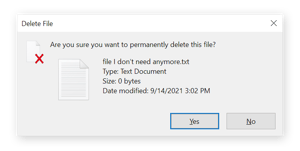
Takto můžete odstranit soubory ve Windows bez použití koše. Pomocí klávesových zkratek se nemusíte obtěžovat vyprázdněním koše, abyste se zbavili souborů-jsou již pryč —
v některých případech jsou soubory, o kterých si myslíte, že jsou trvale smazány, stále obnovitelné. Je to proto, že systém Windows nezmění místo na disku, který držel soubor zpět do prázdné tabulky. Místo toho je místo na disku označeno jako připravené k přepsání. Mohlo by to být přepsáno něčím, co uděláte ihned poté, nebo že místo na disku může viset mnohem déle.
ujistěte se, že data nezůstávají u nástroje, jako je Avast Data Shredder. Nástroje pro skartování dat jsou zvláště dobré pro vymazání dočasných souborů, kde se mohou ukládat věci, jako jsou čísla kreditních karet, a ujistit se, že smazané soubory nelze nikdy obnovit.
pokud chcete uvolnit více místa na disku v počítači nebo pokud zjistíte, že váš počítač trpí 100% využitím Disku, podívejte se na naše specializované příručky.
pomocí pásu karet Průzkumníka souborů odstraňte soubory
soubory v systému Windows můžete odstranit pomocí Průzkumníka souborů, což je složka, která obsahuje všechny vaše soubory. Najděte soubor, který se chcete zbavit, a poté jej pomocí pásu karet Průzkumníka souborů Windows odstraňte. Zde je návod:
-
klepněte na ikonu složky na hlavním panelu v dolní části obrazovky nebo stisknutím klávesy Windows + E otevřete Průzkumník souborů Windows.

-
přejděte do souboru a kliknutím na něj jej zvýrazněte.

-
klepněte na tlačítko Odstranit v pásu karet Průzkumníka souborů v horní části okna nebo klikněte na šipku pod možností odstranit a vyberte trvale odstranit. Kliknutím na Odstranit odešlete soubor do koše, zatímco výběrem možnosti trvale odstranit soubor navždy odstraní.
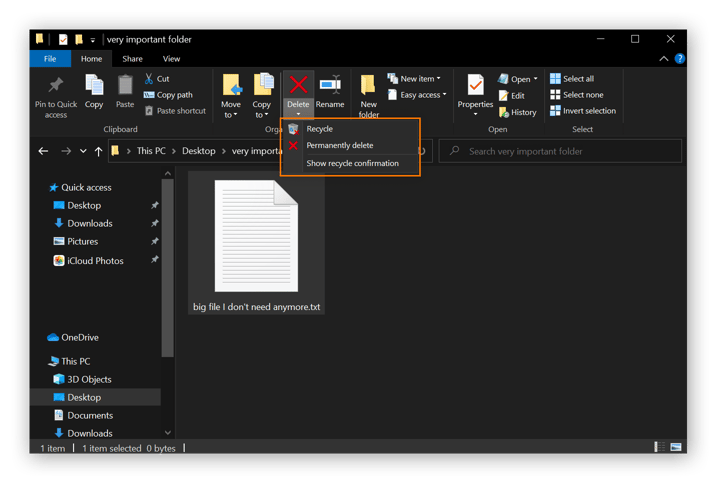
použijte Powershell k odstranění souborů
pokročilejší uživatelé mohou použít Powershell nebo příkazový řádek systému Windows k trvalému odstranění souborů. Zde je návod, jak používat Powershell k odstranění souborů:
-
do nabídky Start v dolní části obrazovky zadejte „powershell“.
-
stiskněte klávesu Enter, pokud je Windows PowerShell zvýrazněn, nebo klikněte na možnost pro Windows PowerShell.
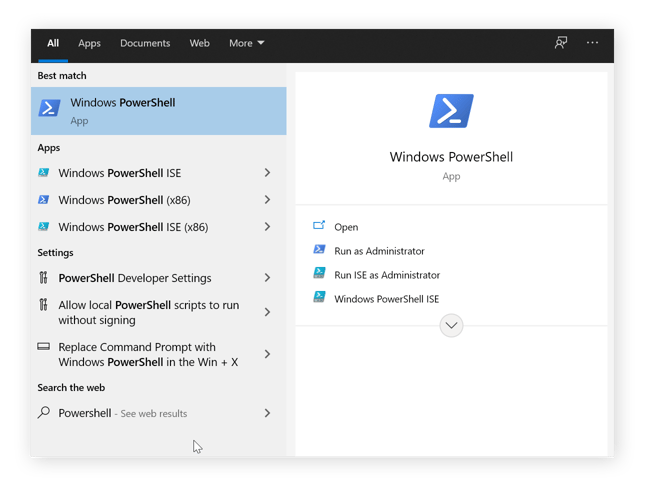
-
zadejte Odebrat-Item-path c:\ – recurse a stiskněte klávesu Enter. Tím se odstraní vše ve složce, včetně všech souborů a složek uvnitř této složky.

použijte softwarové nástroje k odstranění souborů
některé softwarové nástroje odstraní soubory za bodem obnovitelnosti. Zde je několik aplikací, které můžete použít k trvalému mazání souborů nebo vymazání složky:
-
Avast Data Shredder-Vestavěná funkce Avast Premium Security
-
WipeFile
-
guma
software pro skartaci souborů používá náhodná data k zápisu místa na disku, kde byl soubor uložen. Pak, pokud se někdo pokusí obnovit soubory nebo data z tohoto prostoru, najdou pouze náhodná data.
navzdory mnoha možnostem stírání je nutný pouze jeden přepisovací průchod. Ale pokud se cítíte zvlášť opatrní, programy pro skartaci souborů mohou mnohokrát přepsat soubory náhodnými daty. Použití nástrojů pro skartování dat je nejbezpečnějším způsobem odstranění dat, protože obnovení je v podstatě nemožné.
pokud chcete skartovat soubory nebo jinak vyčistit místo v počítači, aplikace pro optimalizaci počítače je skvělým nástrojem pro automatickou práci.
pomocí nabídky pravým tlačítkem myši odstraňte soubory
dalším způsobem, jak odstranit soubor, je kliknout pravým tlačítkem na něj na ploše, pokud je tam uložen nebo v Průzkumníku souborů. Zde je návod, jak odstranit soubor kliknutím pravým tlačítkem myši:
-
přejděte do složky, kde je soubor uložen.

-
klepněte pravým tlačítkem myši na soubor a vyberte Odstranit.
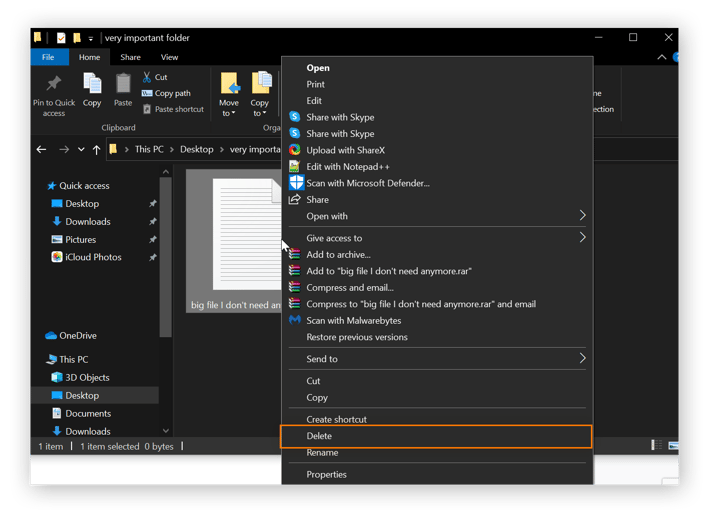
odstranění souborů kliknutím pravým tlačítkem myši je odešle přímo do koše. Chcete-li trvale odstranit všechny soubory v recyklačním koši, minimalizujte všechna otevřená okna, klepněte pravým tlačítkem myši na koš na ploše a vyberte prázdný koš.
co se stane, když odstraníte soubor?
vyprázdnění koše počítače nestačí k bezpečnému vymazání dat v těchto souborech. Každý, kdo má přístup k pevnému disku, může v recyklačním koši snadno obnovit soubory nebo jiná data. Kdykoli prodáte, půjčíte nebo předáte počítač někomu, kdo jej opraví, důkladně jej vyčistěte.
pokud máte počítač Apple, podívejte se na náš článek o tom, jak trvale odstranit soubory v počítači Mac. A zjistěte, jak vyčistit počítač Mac pomocí některého z nejlepších programů pro čištění Mac.
abychom pochopili, proč může kdokoli s přístupem na pevný disk obnovit data ve smazaných souborech, podívejme se na to, co se děje uvnitř každého typu jednotky, když odstraníte soubor.
pevný disk
když odstraníte soubor na pevném disku (HDD), systém Windows oddělí prostor, který soubor zabíral, a označí jej jako přepisovatelný. Ale předtím, než je tento prostor přepsán, data tam stále přetrvávají. Tyto soubory mohou po odstranění viset po velmi dlouhou dobu, i když jste počítač defragmentovali.
a pokud máte obavy o bezpečnost dat a soukromí, ujistěte se, že dostanete jednu z nejlepších bezpečnostních aplikací spolu se silným softwarem pro čištění PC pro váš počítač.
SSD
SSD disky používají mnohem jiný systém ukládání souborů než pevné disky. Vzhledem k tomu, že technologie podporuje pouze tolik zápisů, SSD šíří data po celé jednotce a neustále se konsolidují, aby co nejlépe využily prostor.
na SSD se data neustále pohybují, což zvyšuje pravděpodobnost, že části souboru přežijí. Nedávné SSD jsou dodávány s funkcí nazvanou TRIM, která přepisuje smazaná data, takže po odstranění zůstává méně dat.
další možností na SSD je použití Secure Erase, které, jak název napovídá, bezpečně odstraní všechna data. Nová funkce Secure Erase využívá SSD se šifrováním. Dešifrovací klíč se místo dat odstraní, uloží disk několik cyklů zápisu a zachová jeho životnost.
další informace o rozdílu mezi SSD a HDD zde.
Opravte problémy s počítačem se systémem Windows pomocí nástroje Avast Cleanup
zatímco vymazání zbývajících dat z disku je užitečné, nebude mít žádný vliv na výkon počítače. Chcete-li plně optimalizovat počítač, potřebujete nástroj pro čištění nevyžádané pošty, bloatware a nepoužívaných programů.
Avast Cleanup provádí pravidelnou automatickou údržbu, která pomáhá doladit a zvýšit rychlost vašeho počítače. To zahrnuje odstranění dočasných souborů prohlížeče a mezipaměti, aktualizaci programů, defragmentaci pevného disku a mnoho dalšího. Je to perfektní nástroj pro vyladění, který udržuje váš počítač v chodu stejně hladce jako den, kdy jste ho dostali.
Získejte to pro Android, Mac
Získejte to pro PC, Mac
získat pro PC, Android
získat pro PC, Android